Odpravljanje težav s knjižnico d3dx9_37.dll
Sistemsko napako z omembo dinamične knjižnice d3dx9_37.dll lahko najpogosteje opazite, ko poskusite začeti igro, ki uporablja volumetrično grafiko. Okvir napake je naslednji: "Datoteka d3dx9_37.dll ni bila najdena, aplikacija ni mogoče zagnati" . Dejstvo je, da je ta knjižnica odgovorna za pravilen prikaz 3D-predmetov, zato ima igra, če ima 3D grafiko, napako. Mimogrede, programi, ki uporabljajo to tehnologijo, so prav tako precej.
Vsebina
Popravite napako d3dx9_37.dll
Metode reševanja problema, ki bi se bistveno razlikovale med seboj in bodo hkrati enako učinkovite, lahko označimo le tri. Po branju članka do konca, boste izvedeli, kako popraviti napako z uporabo programske opreme drugih proizvajalcev, ustreznega spletnega inštalaterja in izvajanje samodejne namestitve DLL-a.
Metoda 1: Client DLL-Files.com
Če govorimo o tretji programski opremi, moramo paziti na DLL-Files.com Client . S tem programom lahko enostavno in hitro namestite DLL. Tukaj morate narediti naslednje:
- Zaženite program in izvedite iskalno poizvedbo za besedo "d3dx9_37.dll" .
- Kliknite ime datoteke.
- Kliknite gumb Namesti .
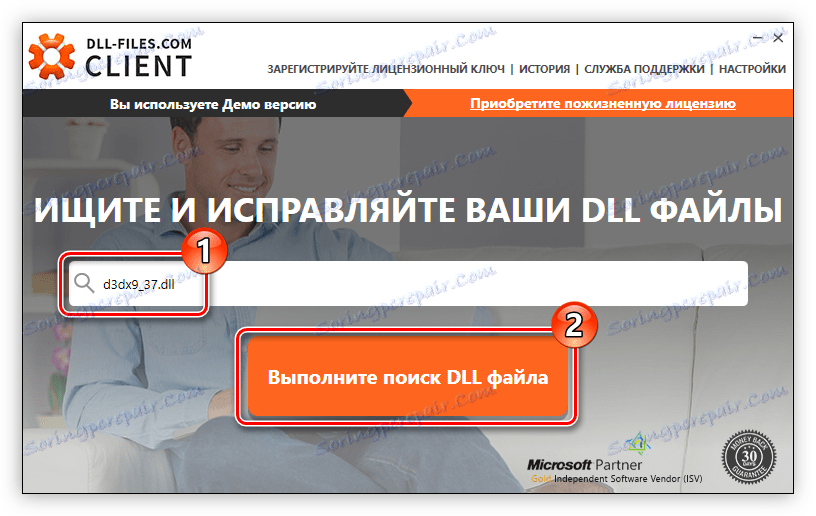
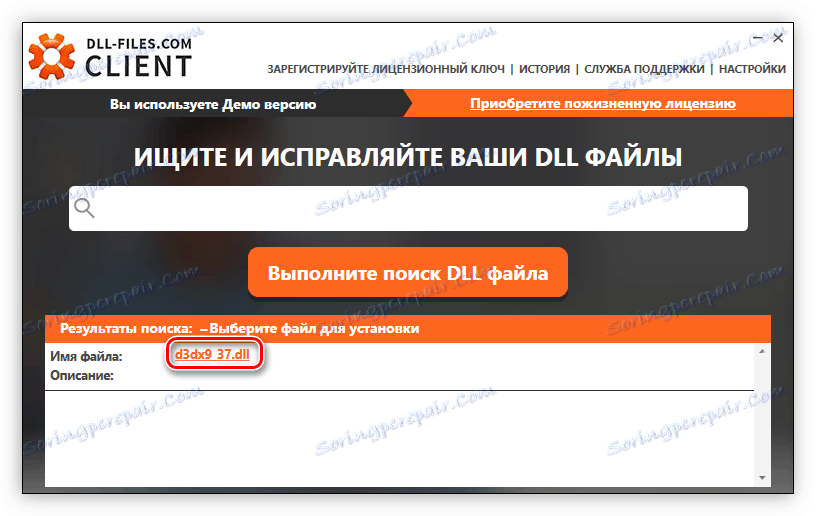
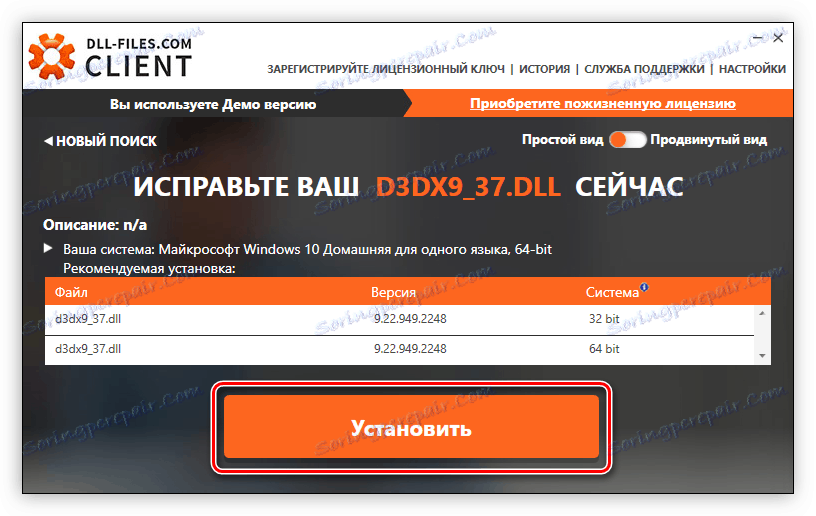
Po tem, boste začeli postopek namestitve DLL v sistem. Po končanju bodo vse aplikacije, ki so izdale napako, delovale pravilno.
2. način: Namestite DirectX
Knjižnica d3dx9_37.dll je sestavni del DirectX 9. Na podlagi tega lahko sklepamo, da bo skupaj z DirectXom v sistem nameščena tudi knjižnica, potrebna za izvajanje iger.
Prenesite namestitveni program DirectX
Prenos paketa je precej preprost:
- Določite jezik OS iz spustnega seznama in kliknite »Prenos« .
- Odstranite oznake iz postavk na levi strani okna. To je potrebno, da nepotrebne programske opreme ni mogoče naložiti skupaj s paketom. Nato kliknite »Zavrzi in nadaljuj« .
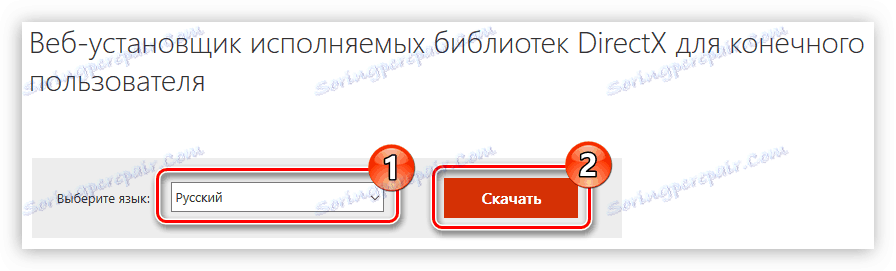
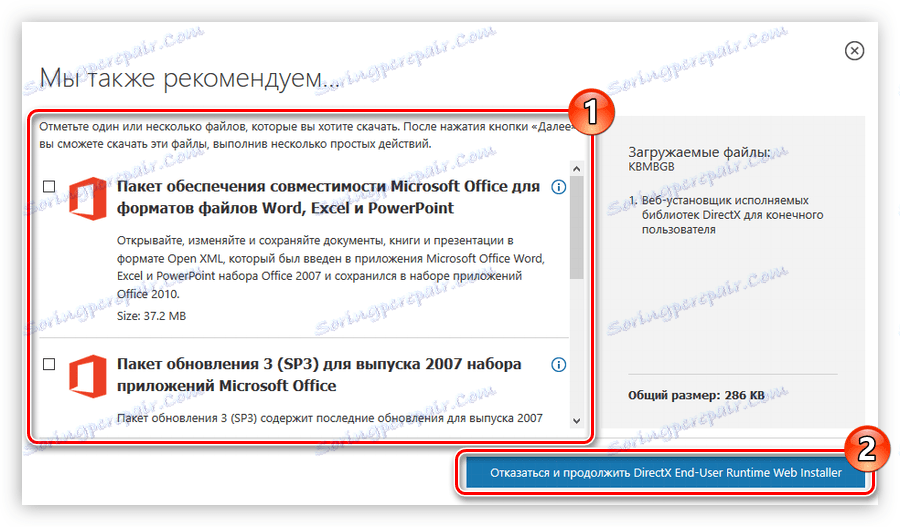
Zdaj pojdite neposredno na namestitev:
- Odprite namestitveni program s skrbniškimi pravicami.
- Sprejmite pogoje sporazuma tako, da potrdite polje ob ustreznem elementu in kliknete »Naprej« .
- Če ne želite namestiti plošče Bing z DirectX, nato počistite ustrezen element in kliknite gumb "Naprej" . V nasprotnem primeru pustite kljuk nedotaknjen.
- Počakajte, da namestitveni program dokonča postopek in nato kliknite »Naprej« .
- Počakajte, da se naložijo in namestijo vse potrebne komponente.
- Za dokončanje namestitve kliknite »Dokončaj« .
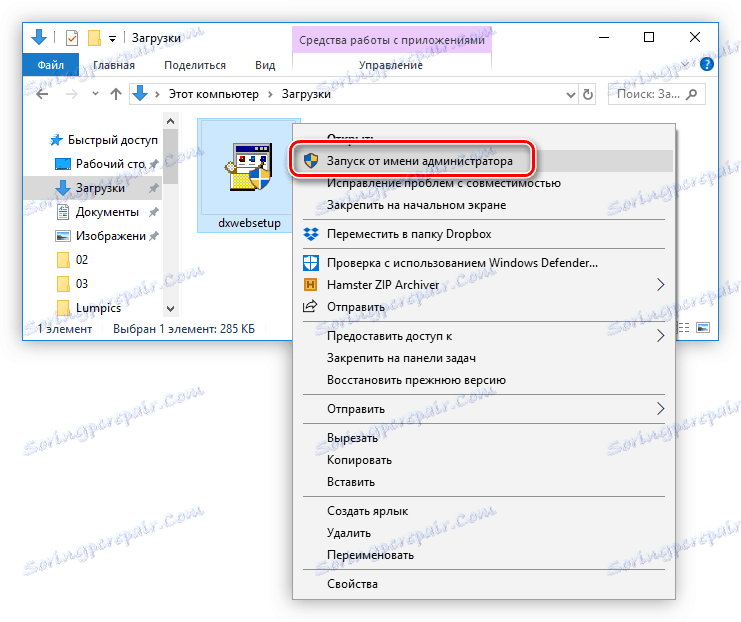
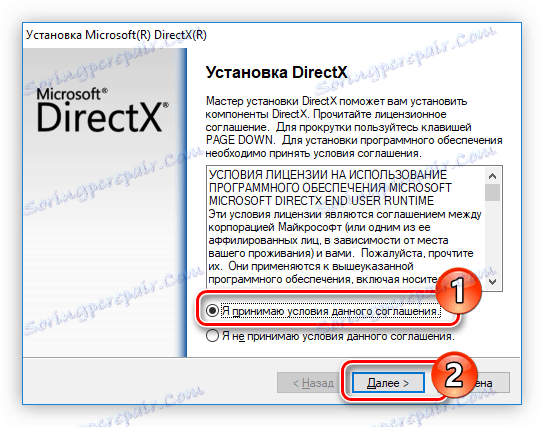
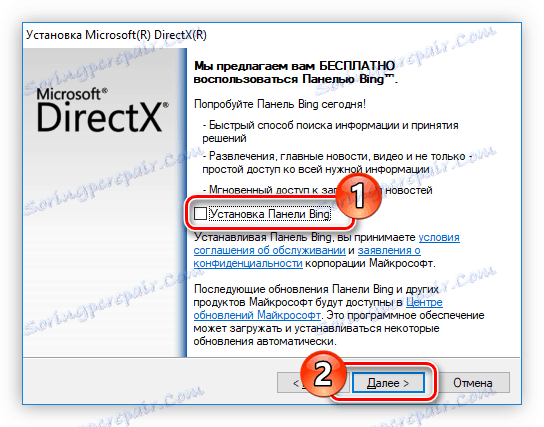
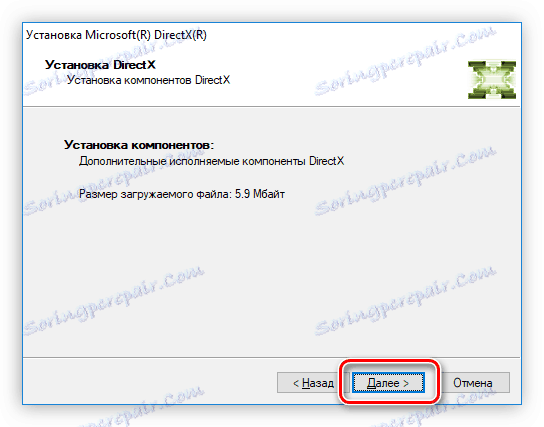

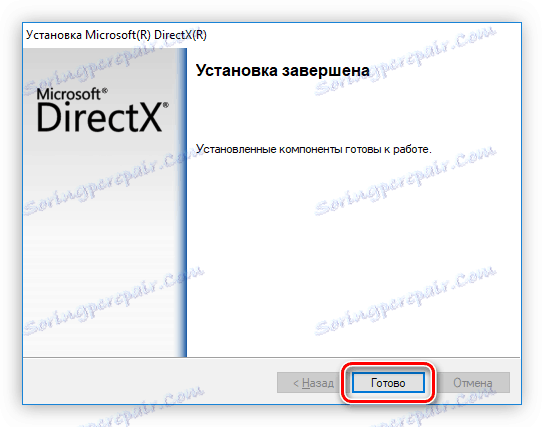
Po namestitvi vseh komponent DirectX-a, bo težava z knjižnico d3dx9_37.dll odpravljena. Mimogrede, to je najučinkovitejši način, ki zagotavlja 100% uspeh.
3. način: Prenesite d3dx9_37.dll
Glavni vzrok napake je, da v sistemski mapi ni datoteke d3dx9_37.dll, zato jo popravite, samo to postavite na tam. Zdaj bo povedal, kako to storiti, vendar najprej prenesite dinamično knjižnico na svoj računalnik.
Torej, potem ko naložite DLL, ga morate kopirati v sistemski imenik. Na žalost se lahko glede na različico operacijskega sistema Windows razlikuje. Več o tem lahko preberete v ustrezni članek na mestu. V primeru bomo izvedli namestitev DLL v operacijskem sistemu Windows 10.
- Kopirajte datoteko d3dx9_37.dll tako, da jo kliknete in izberete »Kopiraj« .
- Odprite sistemski imenik. V tem primeru bo pot do njega naslednja:
C:WindowsSystem32 - V katalogu kliknite iz nič in izberite Prilepi .
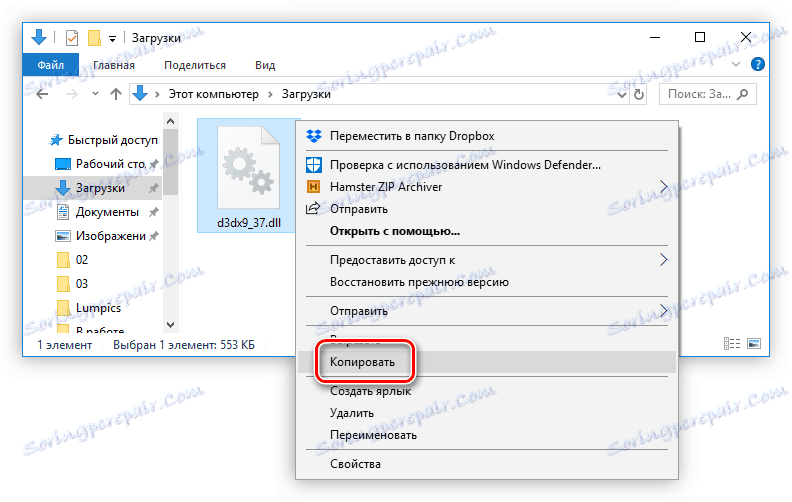
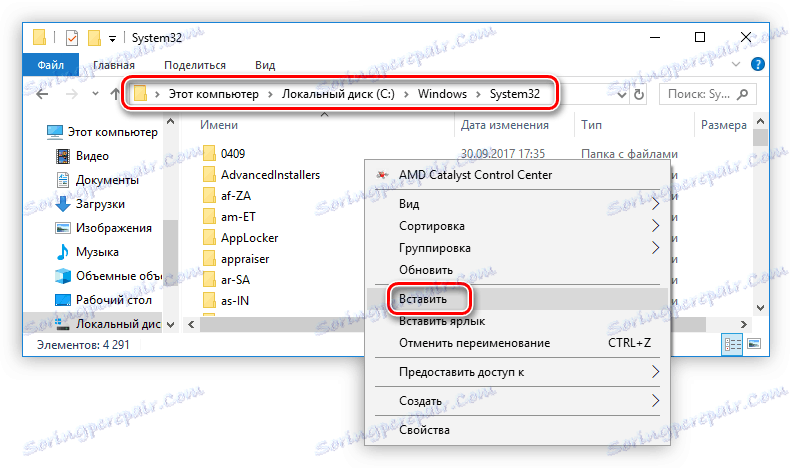
Na tej točki se lahko šteje, da je namestitev manjkajoče knjižnice za teče programe končana. Poskusite začeti igro ali program, ki je že povzročil napako. Če se spet prikaže sporočilo, to pomeni, da morate knjižnico knjižiti. Imamo spletno stran članek o tej temi .